BIM Planung IFC
BIM Planung
Artifex verfügt über eine Reihe von BIM fähigen Programmen sowohl für den Import als auch für den Export in das IFC Format.
Somit benötigen Sie kein externes Programm um zum Beispiel Daten aus einem IFC Modell in das Gebäudedatenmanagement zu importieren.
Informationen zum aktuellen Stand der BIM Planung finden Sie hier
BIM2Field
Erweiterungen für Bim2Field Mehr...
BIM2FM
Import von Räumen in den Projektserver
Gestartet wird diese Funktion im Menü Tools IFC Import.

Man wählt eine IFC Datei aus und ein Dialog öffnet sich.
Dieser Dialog hat 2 Seiten. Die Übersichtsseite mit links den Daten des jeweils angewählten IFC Objekts wie Haus,
Geschoss ec.. und eine Übernahmeseite mit dem Baum des aktuellen Artifex Projektes.
Video mit Übernahme eines IFC Models in den Projektserver ansehen, hier klicken.
In der Übersichteinstellung sieht man die Baumansicht des IFC Models mit den Räumen. Rechts davon eine 2D Darstellung des aktuellen Grundrisses.
Darunter eine 3D Ansicht des Gebäudes. Die Bauteile sind transparent dargestellt, der aktuelle Raum ist hervorgehoben.
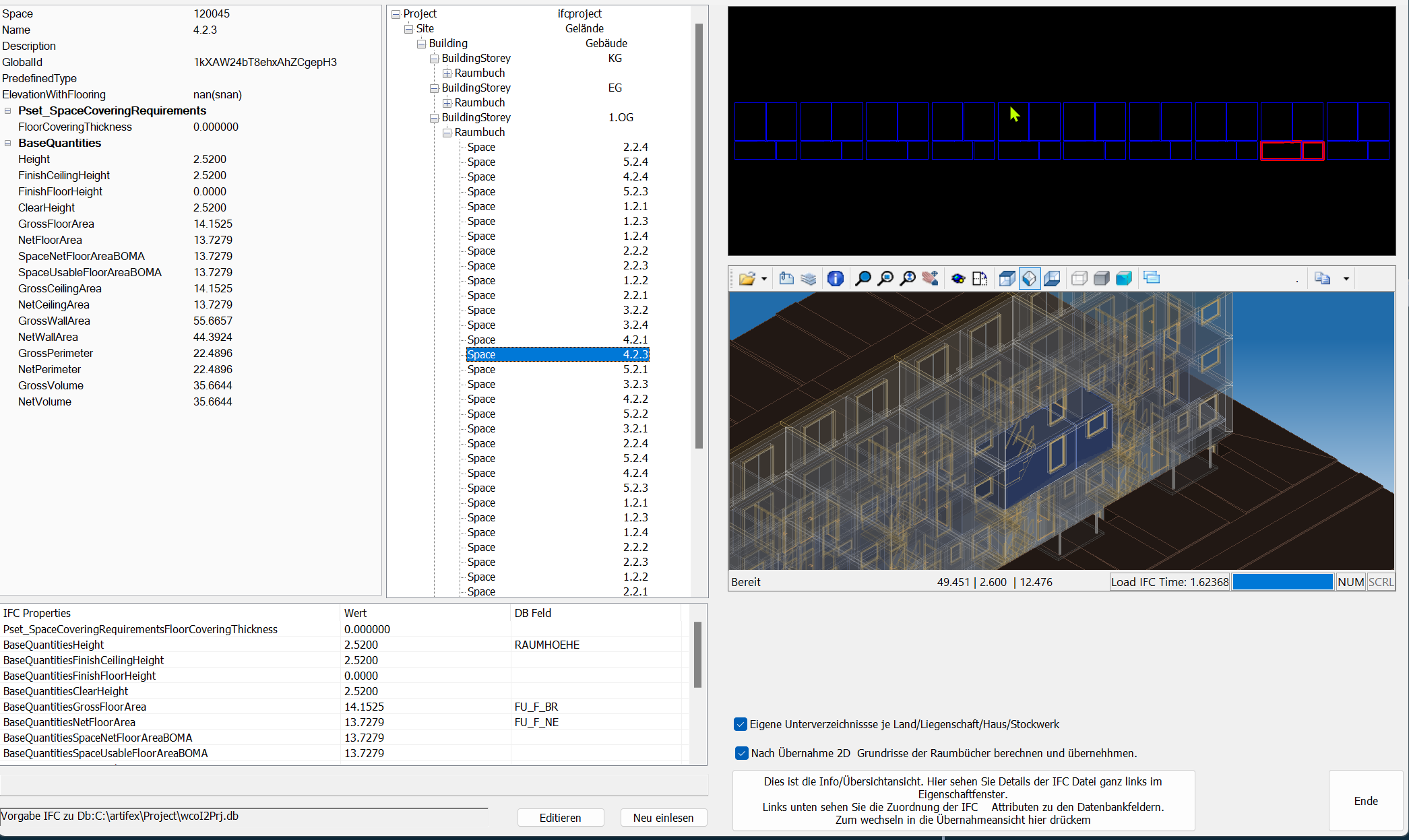
und nach dem Drücken des Buttons rechts unten
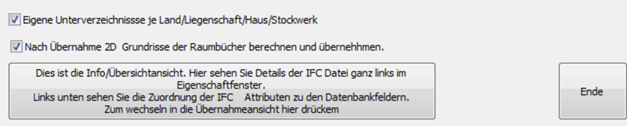
eine Übernahmeseite mit dem Baum des aktuellen Artifex Projektes.
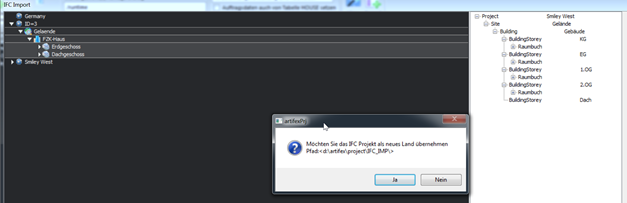
Für die Übernahme der IFC Daten wählt man rechts ein IFC Objekt aus und schiebt es mit der gedrückten
Maustaste in einen entsprechenden Abschnitt des Projektserver Baumes. Die Einteilung ist einzuhalten. Also
man kann ein Gesamtes IFC Projekt als neuen Typ Land direkt in eine leere Fläche ziehen, da im IFC unter einem
Projekt eine Liegenschaft liegt, oder ein Haus (IFC Building) in eine Liegenschaft usw.
Die Einteilungslogik ist beim Artifex Projektserver gleich wie in einem IFC Projekt.
| Artifex Projektserver | IFC |
| Land | Project |
| –Liegenschaft | –Site |
| —Gebäude | —Building |
| —-Ebene/Geschoss | —-BuildingStorey |
Raumbücher gibt es in diesem Sinne im IFC nicht. Es gibt Räume , die können
allem möglichen zugeordnet sein. Auch eben Geschossen, was aber nicht zwingend ist.
Als Raumobjekt für die IFC Übernahme wir die IFC Klasse IfcSpace verwendet.
Erkennt Artifex ein Raum innerhalb der IFC Einteilung wird daher automatisch ein Raumbuch
an dieser Stufe angelegt.

Übernahme der Raumgeometrie als Artifex Raumfläche.
Für die Übernahme der Geometrie eines IfcSpace Objektes sollte diese den Richtilinien der Buildingsmart Organisation Stand Version 4.1 folgen.
Hier geht es zur Spezifikation.
Es wird dabei die Grundfläche, der Bottom Wire gesucht und als Type WECO_FACE diesem Raum WECO_ROOM zugeordnet. Hier sieht man den Bottom Wire als Grün schraffierte Fläche.
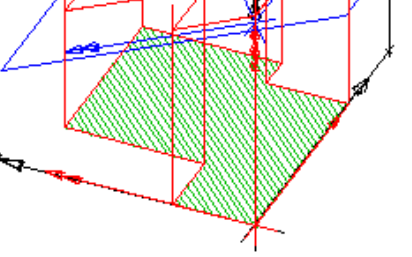
Manuelle Grafik Erzeugung
Beschreibung im Handbuch Viewer, hier klicken…
Voreinstellungen für die Übernahme.
Bei der Übernahme werden IFC Werte wie Attribute , feste Typen wie NAME etc.. über ein Zuordnungstabelle
den einzelnen Datenbankfeldern im Projektserver zugeordnet und entsprechen übrnommen.
Diese Tabelle ist in der SQLITE Datenbank WCOI2PRJ.DB in Ihrem Projektordner hinterlegt. Es wird
eine Beispieldatenbank mit installiert, welche der Anwendern für seine Zwecke anpassen kann.
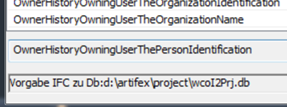
Ein SQLITE Editor wird von Artifex mit installiert. Mir den beiden Buttons unten kann man den SQLITE Editor
aufrufen und nach dem Ändern / Erweitern der Zuordnungstabellen wieder einlesen.
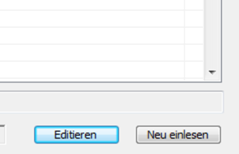
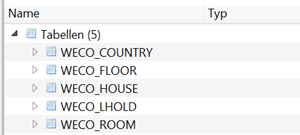
Für jede der logischen Übernahmestufe gibt es eine Zuordnungstabelle.
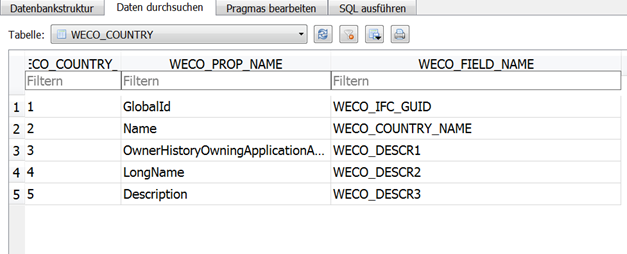
Hier ein Beispiel. Der Wert im IFC Projekt GLOABALID wir d dem Artifex Projektserver WECO_COUNTRY>WECO_IFC_GUID
zugeordnet.
Nach dem Drag / Drop , also dem Ziehen eines IFC Projektes in den Projektserverbaum wird eine Transaktion gestartet und das
mögliche Ergebnis angezeigt. Die Transaktion kann man Übernehmen und die Daten sind fest im Projektserver oder Abbrechen.

Bei der Übernahme kann eine entsprechende Verzeichnisstruktur auf Ihrem Projektpfad
erstellt werden wenn dieser Schalter gewählt ist.

Dabei wird als Verzeichnisname zuerst der Wert des festen IFC Attribut NAME genommen und
untersucht ob es sich um einen gültigen Windows Verzeichnisname handelt. Beispiele ungültiger Namen
sind
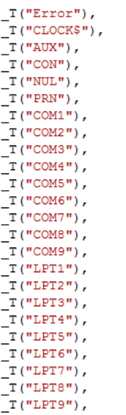
Oder ungültige Zeichen in einem Namen sind : ; > ; < …
Ist der Wert als Verzeichnisname ungültig wird ein Verzeichnisname generiert in der Weis:
XXX_LD wobei XXX die Bezeichnung der Stufe ist, also HAUS oder EBENE und LD die eindeutige Datenbank ID
des Datenbank Rekords ist, z.B: HAUS_12
Nach Beenden des Dialoges starte ein Programm im Hintergrund zum Erzeugen von
Grundrissen aus der IFC Datei für die Raumbücher wenn diese Option angewählt ist.


Dabei wird für jedes Geschoss eine schnelle Artifex Grafik für den Projektserver bzw. das Raumbuch automtisch
erstellt, indem von der Mitte des jeweiligen Geschossen eine Draufsicht bis zum Boden erzeugt wird.
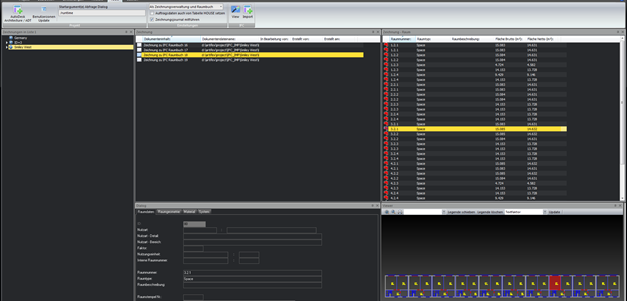
Grundrisse aus IFC Dateien erzeugen
Beschreibung im Handbuch Viewer, hier klicken…
BIM2DWG
Beschreibung im Handbuch Viewer, hier klicken…
IFC Export
In den Modulen Gebäudeentwurf, Stabstahl- und der Mattenbewehrung gibt es die Option zum Export in das IFC Format.
Der Aufruf für den Export ist sowohl in den einzelnen Modulen unter Datei->IFC Export
Die aktuelle Version unterstützt bis IFC 4X4
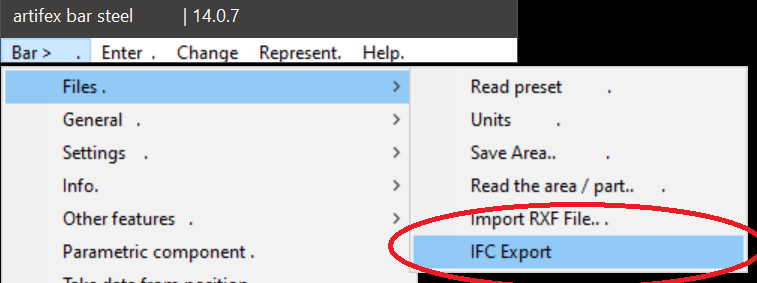
oder im artifex Quickstart
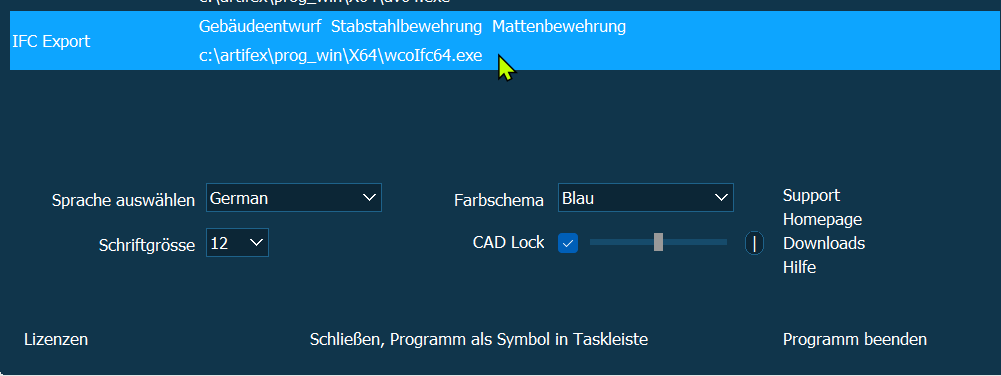
Es folgt direkt eine Abfrage nach einer Artifex Datei des Gebäudeentwurf oder der Stab oder der Mattenbewehrung.

Nun wird geprüft von welcher Artifex Applikation Daten vorhanden. Vorhandene Daten werden grün hervorgehoben. Man wählt aus welche Daten,
Gebäudeentwurf oder der Stab oder der Mattenbewehrung, oder alle zusammen in die IFC Datei sollen.
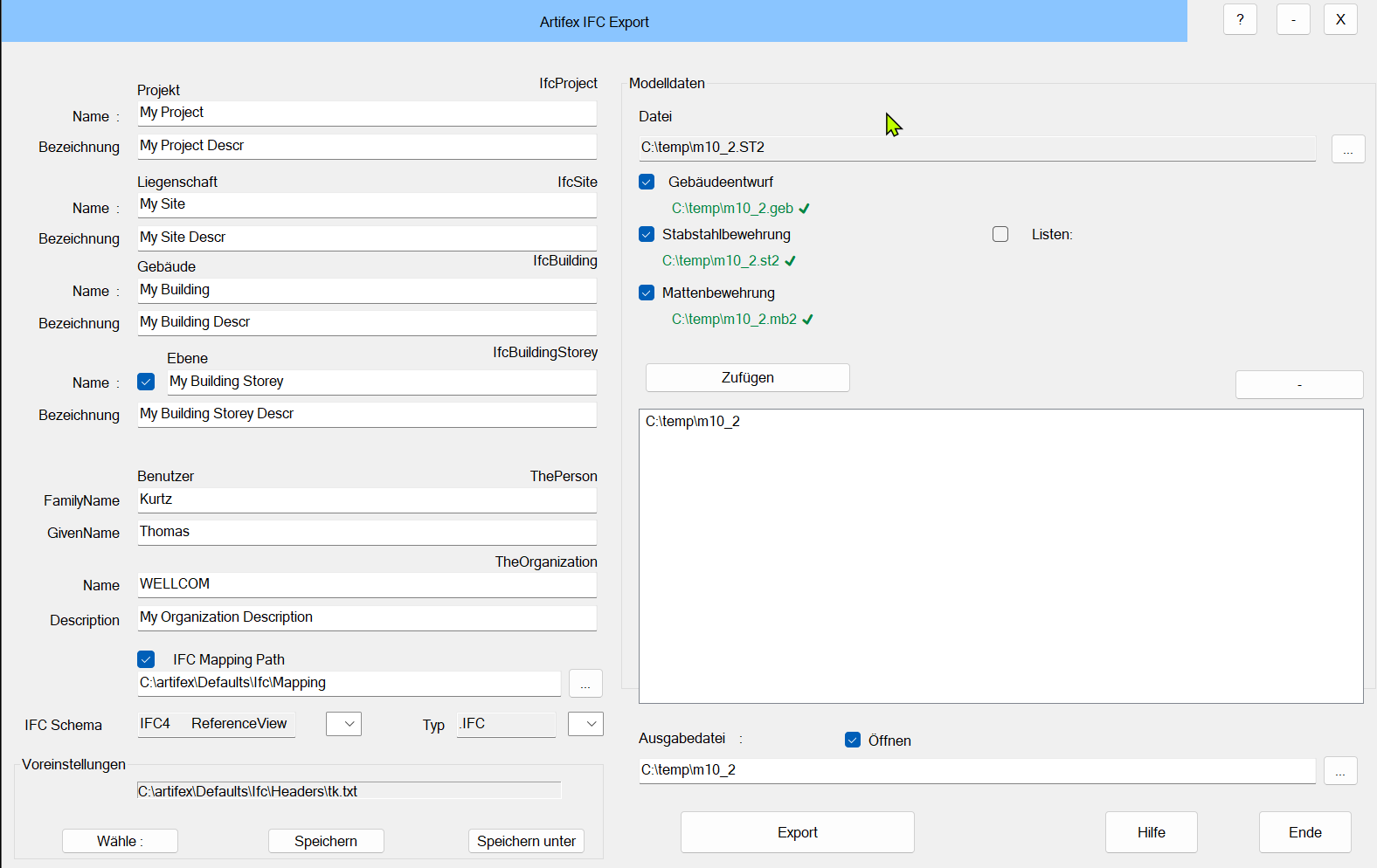
Eine spezielle Option ist der Schalter Stabstahlbewehrung Stahlliste. Hier wird eine Stahlliste als IFC Datei geschrieben.
Sie können mehrere Artifex Dateien auswählen und in eine IFC Datei ausgeben.
Vorgabe Header“ und die Gebäudestruktur
Die Daten für den „Header“ und die Gebäudestruktur kann man speichern. Der Name ist frei wählbar. Als Vorgabe gilt der Windows-Benutzername, kann aber auch eine Projektbezeichnung sein.
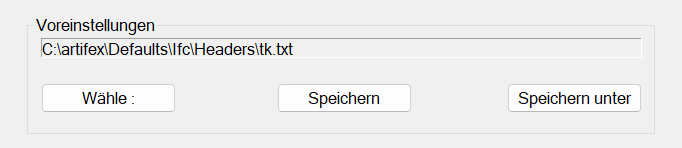
Propertysets
Benutzerdefinierte Eigenschaften für den Export. Dateien im Verzeichnis.

Es sind einige Beispieldateiendateien mit der Endung .TX_ bei der Installation vorhanden. Ändern Sie einfach die Endung in .TXT um diese anzuwenden.
Eine besondere Datei ist „SkipArtifexRebarPropset.txt“. Ist diese vorhanden wird der Standard Property Set der Artifex Stabstahlbewehrung nicht ausgegeben.
Mit der Endung .TXT werden als Vorgaben für die Anhänge von Eigenschaft an die jeweiligen BIM Elemente genommen.
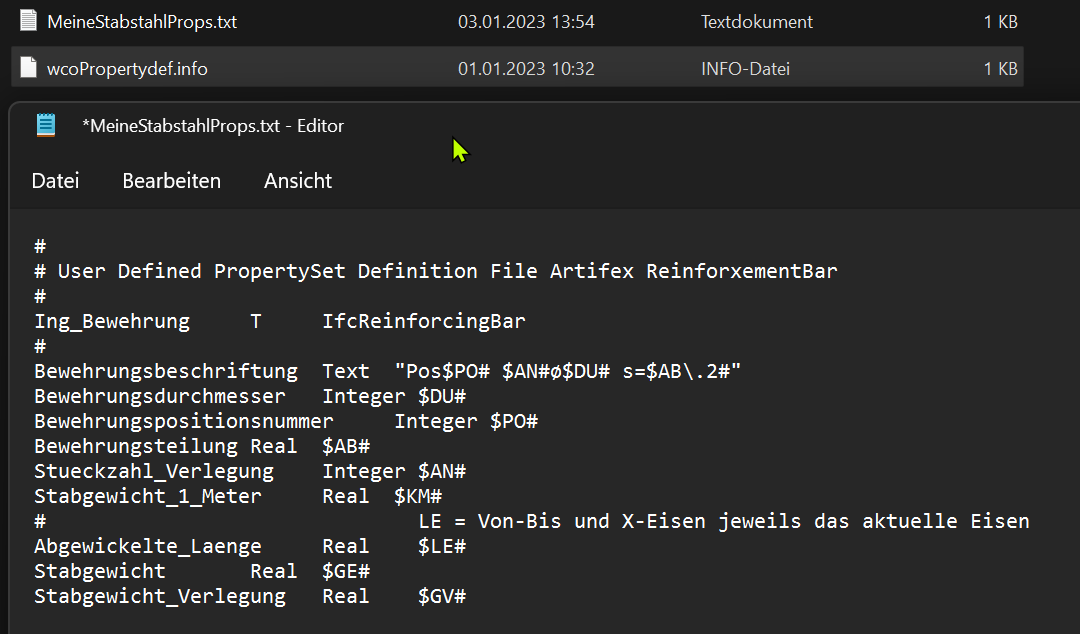
Beispiel einer IFC Ausgabe mit obigen benutzerdefinierten Eigenschaften
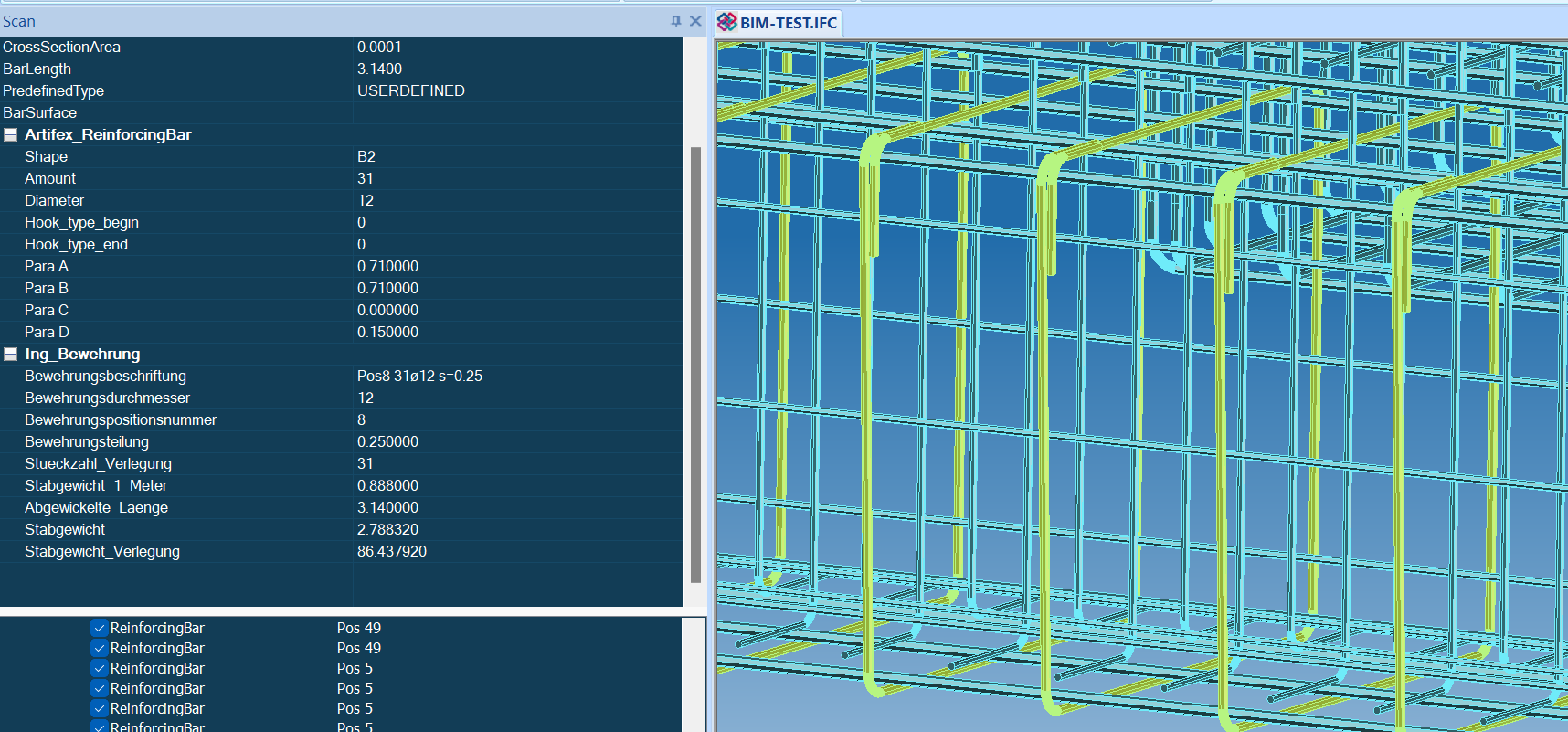
Aufbau eine PropertySet Vorlage:
# # User Defined PropertySet Definition File # # Format: # PropertySet: <Pset Name> I[nstance]/T[ype] element type # <Property Name 1> <Data type> artifexVariable # <Property Name 2> <Data type> artifexVariable # ... # Variablen Stabstahöbewehrung https://help.artifex-cad.com/startseite/stabstahl-so-wird-es-gemacht#search-in-page-1 # # Data types supported: Area, Boolean,Integer, Label, Length, PositiveLength, Real, Text, Volume, #
Leere Attribute werden nicht ausgegeben.
Beispielanzeige
IFC Export eines Artifex Gebäudemodells mit Stabstahl und Mattenbewehrung
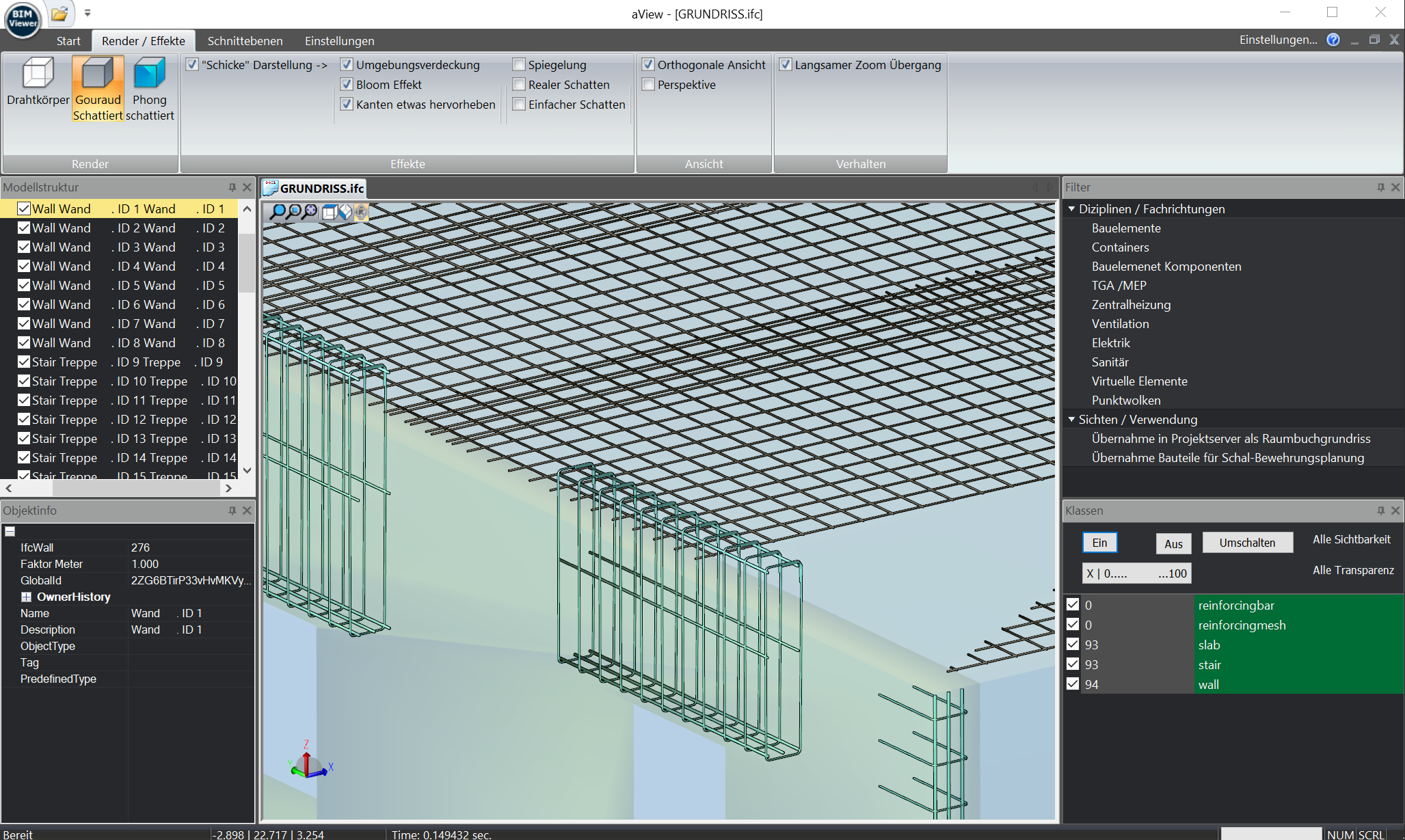
BIM2FIELD